891
0.2
2016-02-12
6 малоизвестных, но очень полезных функций Excel

Microsoft Excel на сегодняшний день просто незаменим, особенно когда дело касается обработки больших объемов данных. Однако у этой программы столько функций, что непросто разобраться, какие их них действительно нужные и полезные.
И поэтому сегодня Сайт расскажет, какими способами можно эффективно систематизировать информацию и разложить все по полочкам.
Сводные таблицы
С помощью сводных таблиц очень удобно сортировать, рассчитывать сумму или получать среднее значение из данных электронной таблицы, при этом никакие формулы выводить не нужно.Как применять:
Выберите Вставка > Рекомендуемые сводные таблицы. В диалоговом окне Рекомендуемые сводные таблицы щелкните любой макет сводной таблицы, чтобы увидеть его в режиме предварительного просмотра, а затем выберите тот из них, в котором данные отображаются нужным вам образом. Нажмите кнопку ОК. Excel добавит сводную таблицу на новый лист и отобразит список полей, с помощью которого можно упорядочить данные в таблице.
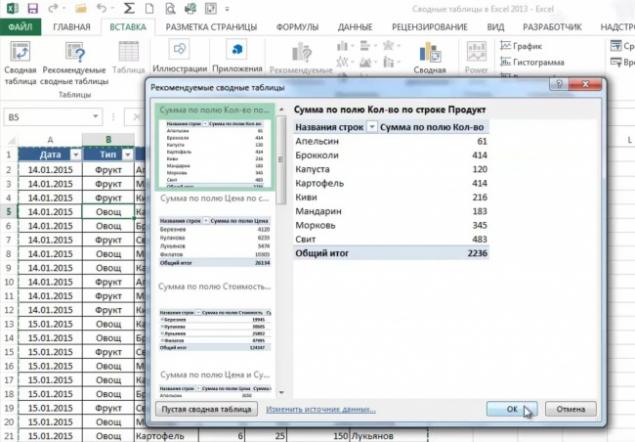
Подбор параметра
Если вы знаете, какой результат вычисления формулы вам нужен, но не можете определить входные значения, позволяющие его получить, используйте средство подбора параметров.Как применять:
Выберите Данные > Работа с данными > Анализ «что если» > Подбор параметра. В поле Установить в ячейке введите ссылку на ячейку, в которой находится нужная формула. В поле Значение введите нужный результат формулы. В поле Изменяя значение ячейки введите ссылку на ячейку, в которой находится корректируемое значение, и нажмите кнопку ОК.
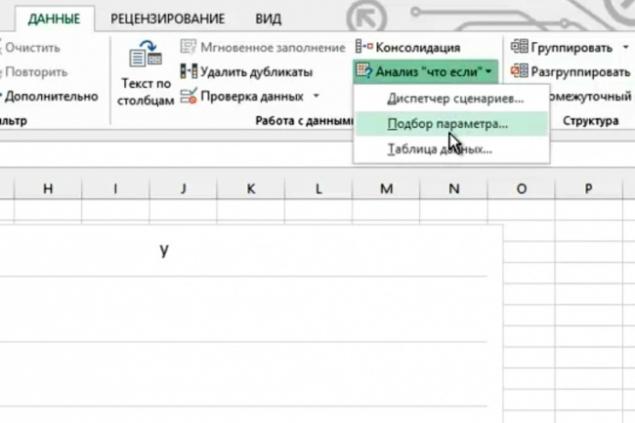
Условное форматирование
Условное форматирование позволяет быстро выделить на листе важные сведения.Как применять:
На вкладке Главная в группе Стили щелкните стрелку рядом с кнопкой Условное форматирование и выберите формулу, которая вам понадобится.
Например, если вам нужно выделить все значения меньше 100, выберите Правила выделения ячеек > Меньше, а затем наберите 100. Перед тем как нажать ОК, можно выбрать формат, который будет применяться для подходящих значений.

ИНДЕКС и ПОИСКПОЗ
Если ВПР помогает находить нужные данные только в первом столбце, то, благодаря функциям ИНДЕКС и ПОИСКПОЗ, можно искать информацию внутри таблицы.Как применять:
Убедитесь, что ячейки с данными образуют сетку, где есть заголовки и названия строк. Используйте функцию ПОИСКПОЗ: сначала, чтобы найти столбец, в котором расположен искомый элемент, и затем еще раз, чтобы перейти к строке с ответом. Вставьте ответы в ИНДЕКС, и Excel сможет указать на ячейку, где эти значения пересекаются. Например: ИНДЕКС (array, ПОИСКПОЗ (lookup_value, lookup_array, 0), ПОИСКПОЗ (lookup_value, lookup_array, 0)).
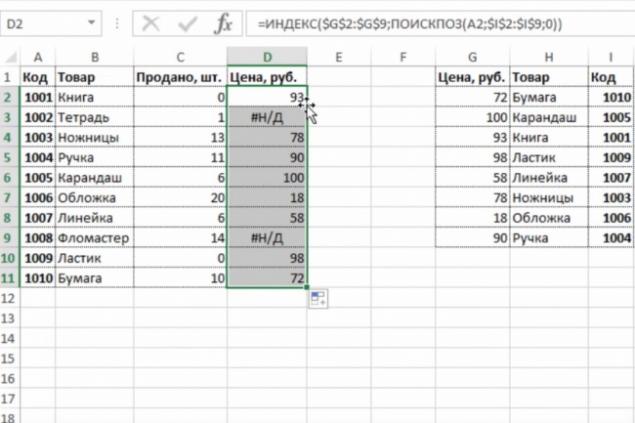
Диаграмма «водопад»
Это одна из форм визуализации данных, которая позволяет увидеть, в какую сторону менялись показатели в течение определенного периода. Очень полезная штука для тех, чья работа связана с финансами или статистикой.Как применять:
В версии Excel 2016 необходимо выделить нужные данные и выбрать Вставка > Водопад или Диаграмма > Водопад.
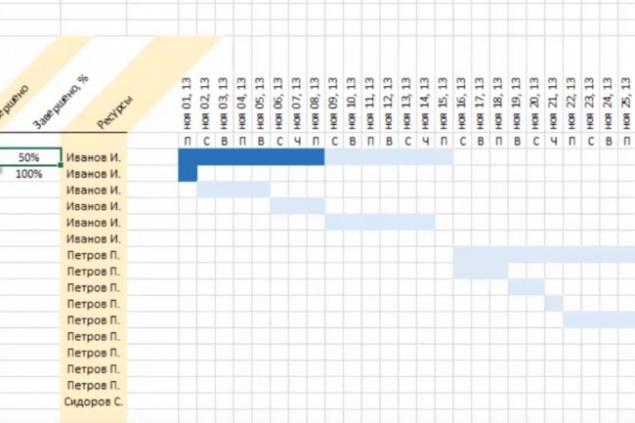
Прогноз
Данная функция позволяет вычислять и предсказывать будущие значения на основе уже имеющихся данных.Как применять:
Укажите не менее двух ячеек, содержащих начальные значения. Выберите Данные > Прогноз > Лист прогноза. В окне Создание листа прогноза выберите график или гистограмму для визуального представления прогноза. В поле Завершение прогноза выберите дату окончания, а затем нажмите кнопку Создать.
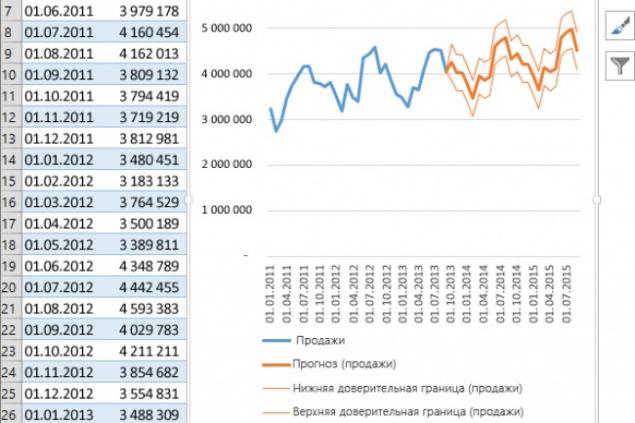
По материалам: lifehacker.com
Перевод и адаптация: Сайт
via lifehacker.com/seven-useful-microsoft-excel-features-you-may-not-be-us-1753221566?utm_campaign=socialflow_lifehacker_facebook&utm_source=lifehacker_facebook&utm_medium=socialflow
Портал БАШНЯ. Копирование, Перепечатка возможна при указании активной ссылки на данную страницу.





































